A RAIS (Relação Anual de Informações Sociais) é um documento que deve ser, anualmente e obrigatoriamente, enviado pelas empresa ao Ministério do Trabalho. Neste documento, constam todas as informações do empregado referente ao seu vínculo com o negócio.
Prazo
Não deixe para enviar o arquivo na última hora! Os servidores da Receita apresentam muita instabilidade e você deve estar um passo à frente para evitar qualquer complicação. O prazo para a transmissão da RAIS 2017 (ano base 2016) termina na próxima sexta-feira, dia 17 de março de 2017.
Orientações importantes
✔ Não há restrição quanto ao número de empresas inseridas em um único arquivo RAIS
✔ Empregados que recebem em média dois salários mínimos (nacional), ou mais, não têm direito ao abono do PIS no exercício seguinte
✔ A não entrega da RAIS implica em multa, a partir de R$ 425,64
✔ Empresas com 11 ou mais vínculos obrigatoriamente deverão transmitir utilizando o certificado digital padrão ICP Brasil (para empresas com até 10 vínculos o uso do certificado é facultativo)
✔ Antes de entregar a declaração, não se esqueça de verificar os valores
Passo a passo completo (exportar, importar e conferir)
Como exportar o arquivo da Folha
1. Na tela inicial da Folha da Sibrax, clique no menu Arquivos e selecione RAIS
2. Clique em OK no aviso para confirmar a mudança da data (deve ser 31/12/2016)
3. Na próxima janela, informe os códigos dos eventos para horas extras e descontos sindicais dos empregados (informe quantos forem necessários, indicando um embaixo do outro – utilize as setas do teclado para navegar entre os campos)
4. Clique em Salvar ao terminar
5. Na próxima janela, informe obrigatoriamente como é controlado o ponto dos funcionários de cada empresa (veja as opções no canto inferior esquerdo da tela)
6. Clique em Salvar ao terminar
7. Na janela seguinte, selecione as empresas cujos dados deseja informar no arquivo a ser exportado (selecione todas, se desejar, clicando em Marcar todas) (RAIS positivas e negativas podem ser incluídas num mesmo arquivo)
8. Clique em OK para continuar
9. Aguarde a conclusão do procedimento e clique em OK
Como importar o arquivo para o PGDRAIS2016
1. Execute o PGDRAIS2016
2. No menu Declaração, selecione Importar e clique em Ano Atual (2016)
3. Clique em Localizar para abrir o arquivo (C:\GDRais2016\declarações\Rais.dec)
4. Selecione o arquivo e clique em Abrir
5. Clique em Avançar
6. Na próxima janela, marque novamente as empresas que deseja informar
7. Clique em Concluir
8. Confira os dados clicando em Visualizar (ao clicar, o programa mostrará os empregadores importados)
9. Feche as janelas
Conferindo os dados (não pule esta etapa!)
✔Dê atenção especial ao item Remuneração Mensal ao conferir os dados dos empregados. Se a remuneração mensal média do empregado for maior que dois salários mínimos (nacional), perde direito ao abono do PIS no exercício seguinte.
1. No menu Declaração, clique em Abrir (confira uma empresa de cada vez)
2. Clique duas vezes em uma empresa para abrir sua declaração
3. Clique duas vezes em uma empresa da lista para conferir suas informações (filtre pela letra inicial da razão social)
4. Confira as informações do estabelecimento em todas as fichas [Informações Cadastrais / Informações Econômicas / Prog. Alimentação do Trabalhador / Contribuições Sindicais (Patronais)]
5. Clique em Vínculo para conferir as informações dos empregados da empresa (fichas: Dados Pessoais / Informações da Admissão / Remuneração Mensal / Contribuições Sindicais / Afastamento / Desligamento)
6. Confira se todos os empregados constam na declaração
7. No menu Declaração, selecione a opção Verificar Inconsistências para conferir erros e avisos (erros impedirão a transmissão da RAIS, avisos não impedirão a transmissão, mas também devem ser analisados)
8. Clique em Avançar e marque empresas para conferir erros e avisos
9. Clique em Avançar, e depois em Visualizar Erros e Visualizar Avisos para certificar-se de que não há erros
10. No menu Declaração, clique em Gravar e confirme a entrega
E aí, te ajudamos? Conte pra gente o que você achou desse passo a passo e até o próximo!
 Quer informações sobre a Folha da Sibrax? Fale conosco.
Quer informações sobre a Folha da Sibrax? Fale conosco.
Tem outras dúvidas? Entre em contato com um atendente online.
Fique por dentro das dicas da Sibrax! Siga facebook.com/sibraxsoftware